秀丸を使った キーボードの記録方法 について、ご説明します。
この方法は、簡単な作業を繰り返し行う場合に便利です。
■ 【目次】秀丸を使ったキーボードの記録方法について
- 動画で話している内容について(テキスト)
- 秀丸を使ったキーボードの記録方法のポイント
|
動画で話している内容について(テキスト)
秀丸を使ったキーボードの記録は、秀丸を起動して、[マクロ] → [キー操作の記録開始/終了] をクリックします。
この状態で、記録したい作業を行います。
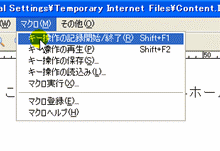
そして、記録したい作業を終えたら、[マクロ] → [キー操作の記録開始/終了] を、もう一度クリックします。
こうすることで、キーボードの作業を記録することができます。
なお、記録した作業を実行するには、キーボードの「Shift+F2」を押すことで、実行されます。
秀丸を使ったキーボードの記録方法のポイント
・ キーボードの記録は、 [マクロ] → [キー操作の記録開始/終了] →
記録したい作業を行う → [キー操作の記録開始/終了] で記録する。
・ 記録した作業を実行するには、Shift+F2 を押す。
【よく読まれている関連記事】
■ 当サイトで使用しているサンプルサイトを無料でダウンロード!
■【特典画像100枚】オフィスで働いている女性が人差し指を立てている画像
■ ホームぺージ作成をビジネスに活用する!